win10有的字体模糊 Win10字体模糊怎么办
更新时间:2023-10-30 14:08:29作者:xtang
win10有的字体模糊,随着Win10操作系统的普及,一些用户反馈在使用过程中遇到了字体模糊的问题,字体模糊不仅会影响用户的视觉体验,还可能导致阅读困难和眼部疲劳。面对Win10字体模糊的困扰,我们应该如何解决呢?本文将为大家介绍几种常见的解决方法,帮助您解决Win10字体模糊的问题,让您的使用体验更加清晰和舒适。
操作方法:
1.首先,在Win10的桌面点击鼠标右键,选择“显示设置”
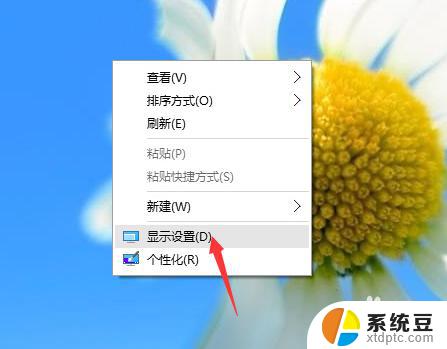
2.在“显示设置”的界面下方,点击“高级显示设置”
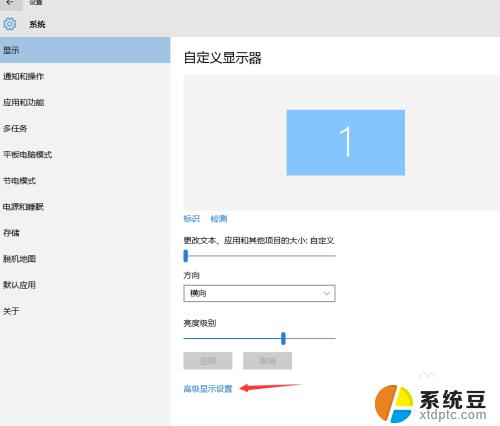
3.在“高级显示设置”的界面中,点击下方的“文本和其他项目大小的调整的高级选项”
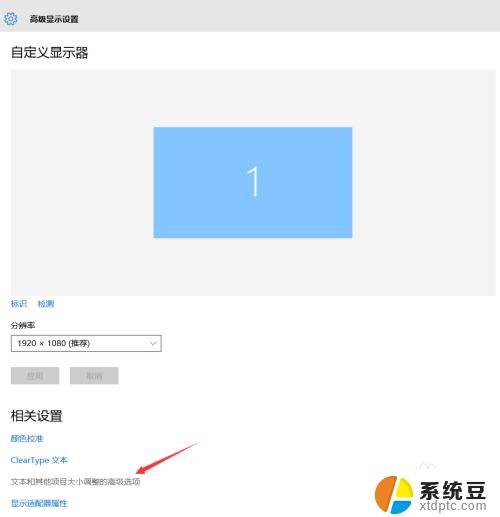
4.然后,点击“更改项目的大小”下面的“设置自定义缩放级别”
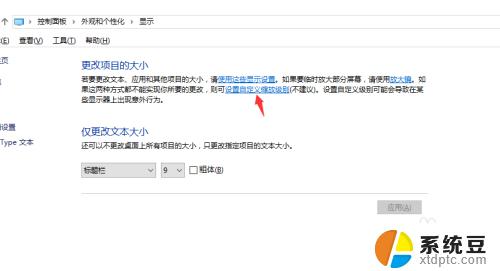
5.这里,选择100%,就代表着正常的缩放级别。所以,改成100%就好了。但要记得点击“确定”,在点击“应用”
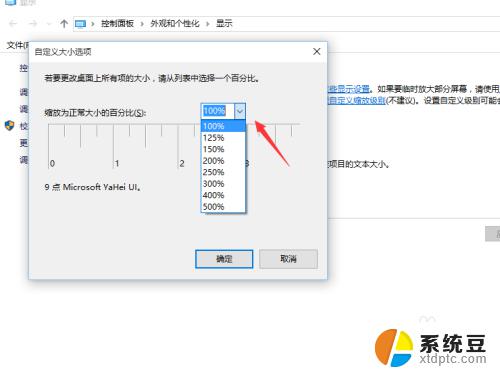
6.然后,计算机会提示你“你必须注销计算机才能应用这些修改”。点击“立即注销”,之后从新进入Windows10,此时程序上的模糊字体就变得清晰了。
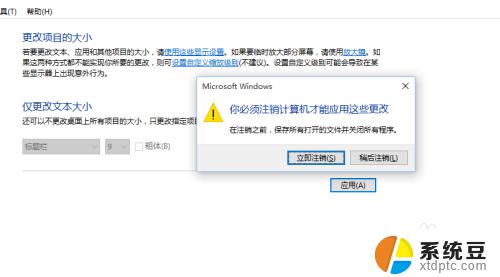
以上就是Win10中字体模糊的全部内容,如果你遇到了这种情况,根据小编的操作步骤进行解决非常简单快速,一步到位。
win10有的字体模糊 Win10字体模糊怎么办相关教程
- 电脑字模糊 win10字体模糊显示不清晰调整方法
- win10电脑变成繁体字了怎么改 win10输入法变成繁体字怎么办
- win10台式机怎么改变亮度 电脑屏幕调暗后变得模糊怎么处理
- win10改变字体样式 Win10系统字体样式调整教程
- win10 中文字体库 Win10系统字体库的查看方法
- win10繁体中文字体 Win10中添加中文繁体字体方法
- 繁体字关闭 win10如何关闭繁体字快捷键
- 如何把电脑的字体调整大 WIN10电脑系统字体大小调整方法
- win10放大字体快捷键 快速调整字体大小的快捷键是什么
- win10图标下面的字体变大 电脑桌面字体大小设置教程
- windows开机很慢 win10开机破8秒的实用技巧
- 如何将软件设置成开机自动启动 Win10如何设置开机自动打开指定应用
- 为什么设不了锁屏壁纸 Win10系统锁屏壁纸无法修改怎么处理
- win10忘了开机密码怎么进系统 Win10忘记密码怎么办
- win10怎样连接手机 Windows10 系统手机连接电脑教程
- 笔记本连上显示器没反应 win10笔记本电脑连接显示器黑屏
win10系统教程推荐
- 1 windows开机很慢 win10开机破8秒的实用技巧
- 2 如何恢复桌面设置 win10怎样恢复电脑桌面默认图标
- 3 电脑桌面不能显示全部界面 win10屏幕显示不全如何解决
- 4 笔记本连投影仪没有声音怎么调 win10笔记本投影投影仪没有声音怎么解决
- 5 win10笔记本如何投影 笔记本投屏教程
- 6 win10查找隐藏文件夹 Win10隐藏文件查看方法
- 7 电脑自动开机在哪里设置方法 Win10设置每天定时自动开机
- 8 windows10找不到win7打印机 Win10系统电脑如何设置共享Win7主机的打印机
- 9 windows图标不显示 Win10任务栏图标不显示怎么办
- 10 win10总显示激活windows 屏幕右下角显示激活Windows 10的解决方法